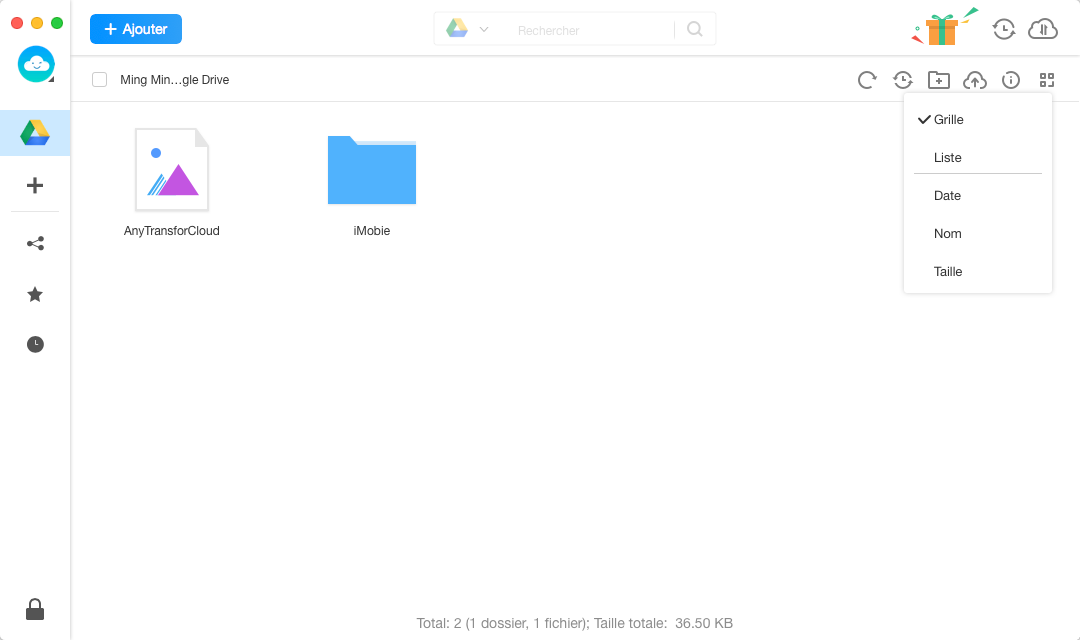Téléchargez AnyDrive - lancer votre expérience de gestion de contenu cloud!
Comment utiliser AnyDrive
Bienvenue sur le guide en ligne d'AnyDrive. Vous trouverez ici tous les tutoriels détaillés sur la gestion des contenus cloud, le transfert de contenu entre cloud et l’ordinateur, la synchronisation de contenus entre plusieurs clouds ou la planification de la sync automatique, et le partage de contenus avec d'autres utilisateurs. Si vous avez encore des questions après avoir lu ce guide, contactez-nous, vous recevrez la solution dans les 24 heures.
Ajouter Google Drive
De nos jours, les gens aiment conserver une variété de fichiers ou de dossiers sur le service cloud en raison d'un problème de stockage. Google Drive est un moyen populaire de stocker les contenus. Grâce à l'ajout de Google Drive sur AnyDrive, il est possible de synchroniser le contenu de Google Drive vers différents clouds, de créer un nouveau dossier et d’importer directement le contenu de l'ordinateur vers Google Drive en seulement quelques clics. Veuillez vous référer au guide ci-dessous pour bien utiliser AnyDrive.
Étape 1:Préparations
- Lancez AnyDrive sur votre ordinateur
- Connectez-vous à votre compte
L'interface principale apparaîtra une fois que vous lancerez AnyDrive avec succès. Veuillez entrer votre nom du compte et votre mot de passe pour vous connecter à AnyDrive.
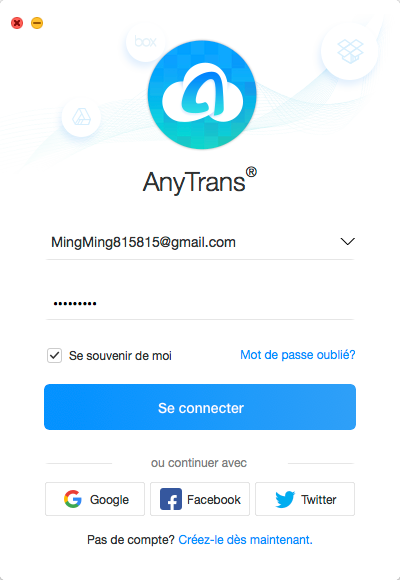
Si vous n'avez pas de compte, veuillez cliquer sur Créez-le dès maintenant pour créer un compte gratuit.
Une fois que vous vous connectez avec succès, vous verrez l'interface principale d'AnyDrive.
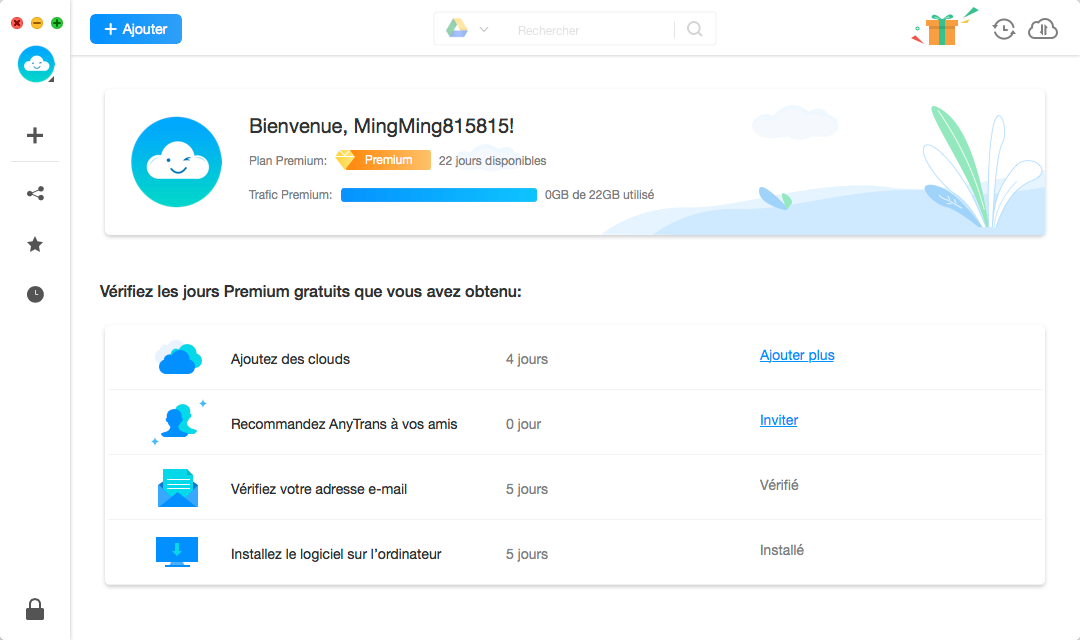
Étape 2: Autorisation
- Cliquez sur le bouton

- Choisissez Google Drive
- Obtenez l'autorisation pour accéder au contenu de Google Drive
Cliquez sur le bouton ![]() de Google Drive, vous verrez l'interface ci-dessous. Ensuite, cliquez sur le bouton
de Google Drive, vous verrez l'interface ci-dessous. Ensuite, cliquez sur le bouton ![]() pour obtenir l'autorisation d'accéder et gérer votre contenu de Google Drive. Ensuite, il ira sur le site officiel de l’autorisation de Google Drive.
pour obtenir l'autorisation d'accéder et gérer votre contenu de Google Drive. Ensuite, il ira sur le site officiel de l’autorisation de Google Drive.
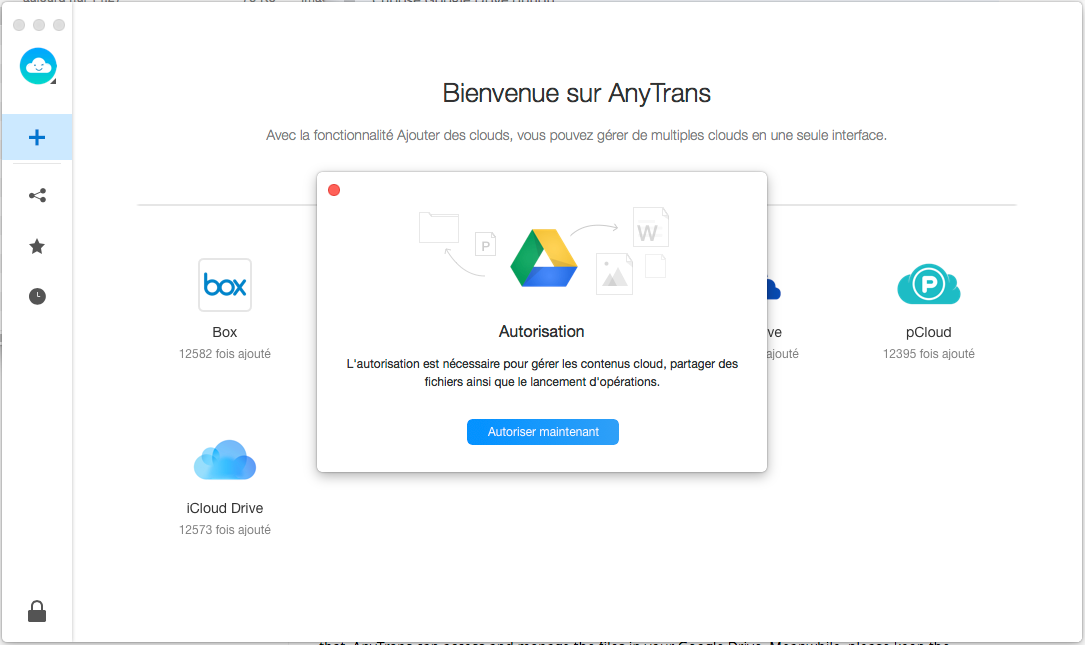
Veuillez entrer votre nom du compte et votre mot de passe de Google Drive pour obtenir une autorisation via le navigateur. Après cela, AnyDrive peut accéder et gérer les fichiers de votre Google Drive. En attendant, veuillez garder la connexion internet active pendant le processus d'autorisation.
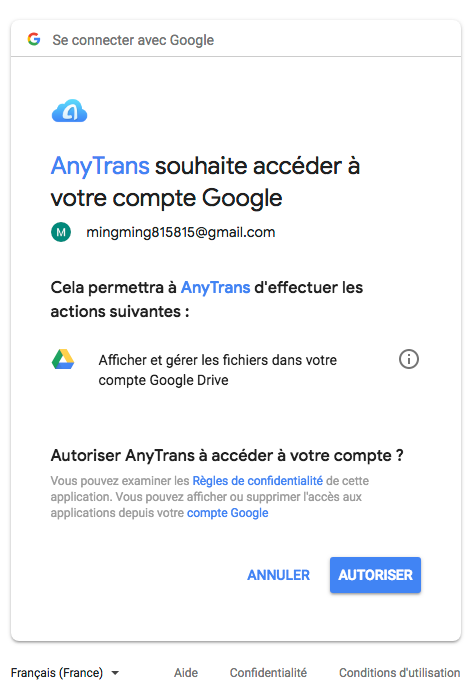
Si vous avez activé l'autorisation de Google 2FA sur Google Drive, vous recevrez le code de vérification après vous être connecté à Google Drive. Vous vous connecterez avec succès à Google Drive avec le code de vérification que vous avez reçu.
Étape 3: Ajouter
- Cliquez sur le bouton

- Gérez les contenus de Google Drive
Une fois le processus d'autorisation terminé, l'icône Google Drive apparaît dans la partie gauche d'AnyDrive. Si AnyDrive ne charge pas correctement le contenu Google Drive, cliquez sur le bouton ![]() pour actualiser. Si vous souhaitez de transférer le contenu Google Drive vers un autre cloud, cliquez sur le bouton
pour actualiser. Si vous souhaitez de transférer le contenu Google Drive vers un autre cloud, cliquez sur le bouton ![]() . Pour ajouter de nouveaux dossiers, veuillez cliquer sur le bouton
. Pour ajouter de nouveaux dossiers, veuillez cliquer sur le bouton ![]()
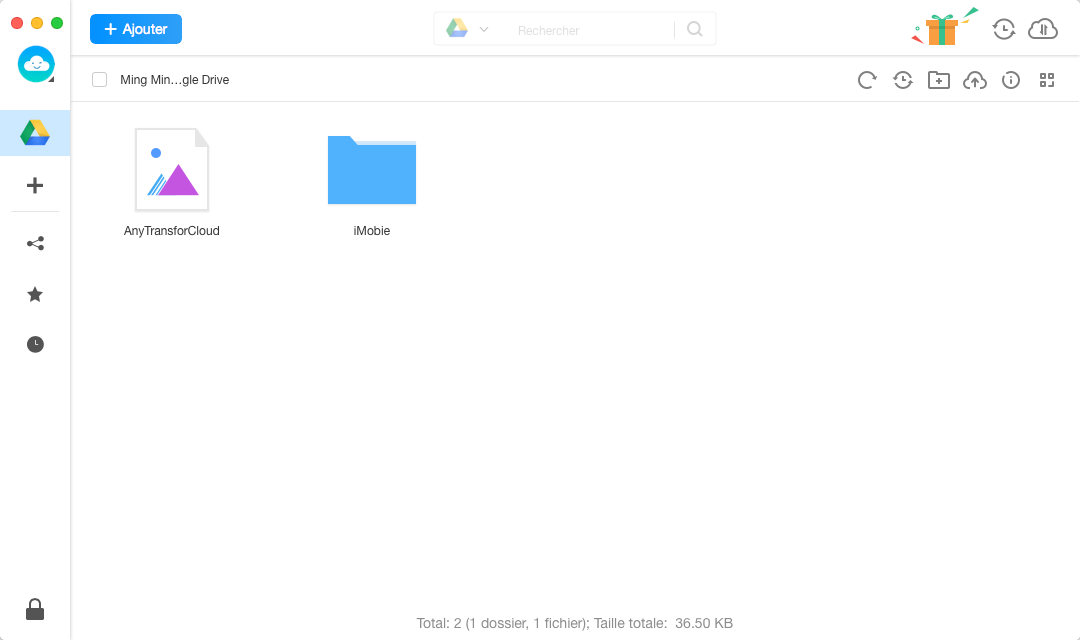
Cliquez sur le bouton ![]() pour importer le contenu de l'ordinateur vers Google Drive. Pour voir les informations de stockage de Google Drive, cliquez sur le bouton
pour importer le contenu de l'ordinateur vers Google Drive. Pour voir les informations de stockage de Google Drive, cliquez sur le bouton ![]() . Pour une meilleure gestion du contenu Google Drive, vous pouvez cliquer sur le bouton
. Pour une meilleure gestion du contenu Google Drive, vous pouvez cliquer sur le bouton ![]() pour sélectionner le mode de prévisualisation dont vous avez besoin.
pour sélectionner le mode de prévisualisation dont vous avez besoin.